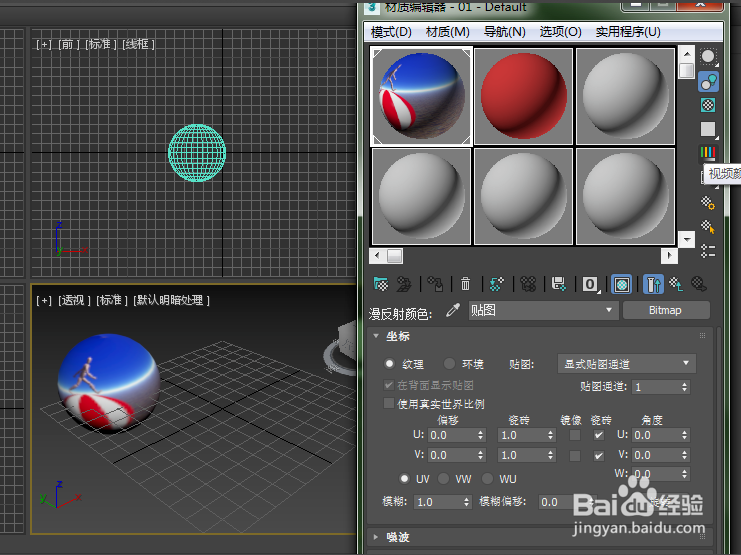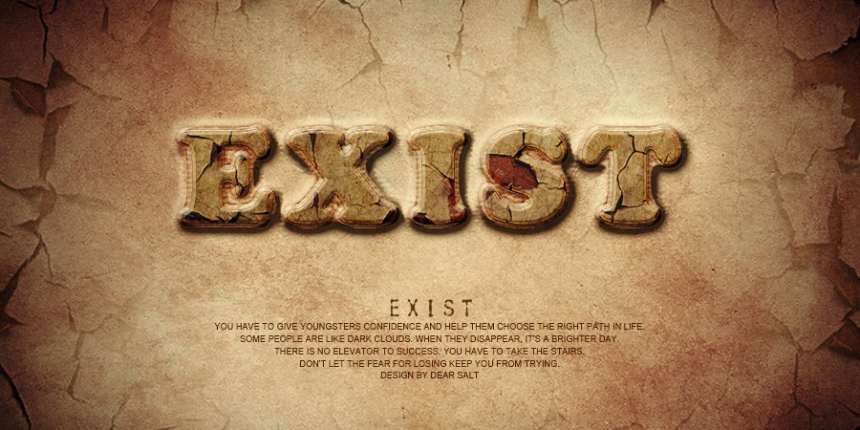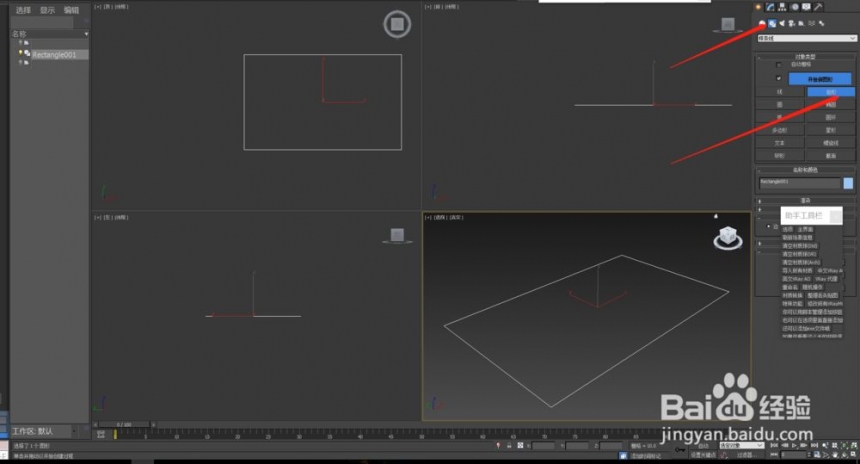SketchUp草图大师隐藏模型的方法与步骤优质
草图大师su中如何隐藏模型?本文小编将和大家分享SketchUp草图大师隐藏模型的方法与步骤。有需要的小伙伴们快和小编一起来看看草图大师SketchUp该怎么隐藏模型吧。SketchUp草图大师隐藏模型的方法与步骤:
步骤一。打开草图大师软件。点击形状。点击圆。画出一个圆。点击推拉。画出一个圆柱。下面我们将以这个圆柱为例。给大家示范草图大师隐藏模型的方法。
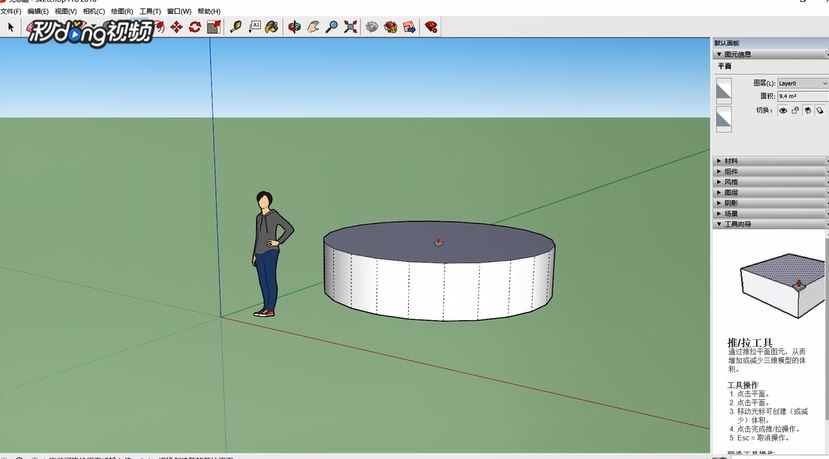
步骤二。在草图大师界面点击选择。框选隐藏模型。
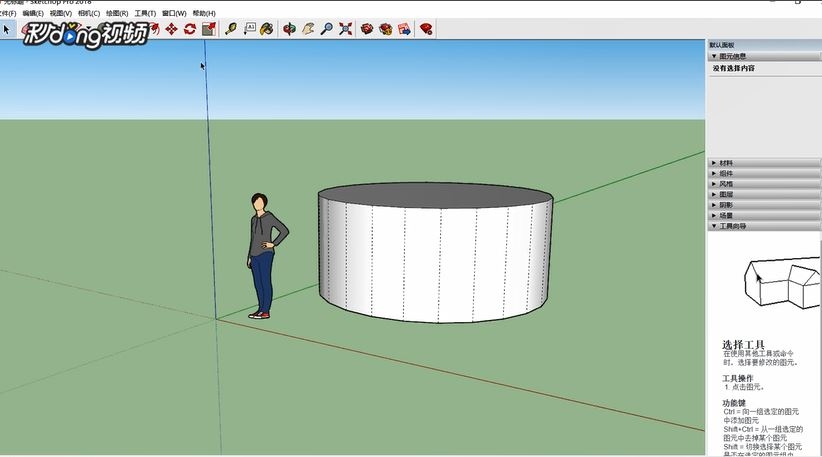
步骤三。在SketchUp界面把鼠标移动到模型上。点击右键。点击隐藏选项。
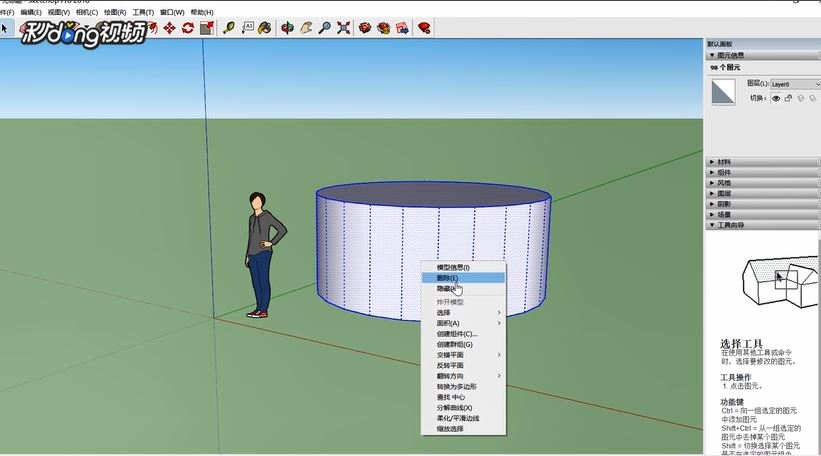
步骤四。如果出现这种情况。SketchUp草图大师模型没有完全隐藏。点击视图。点击隐藏物品。即可隐藏模型。SketchUp草图大师隐藏模型完成。
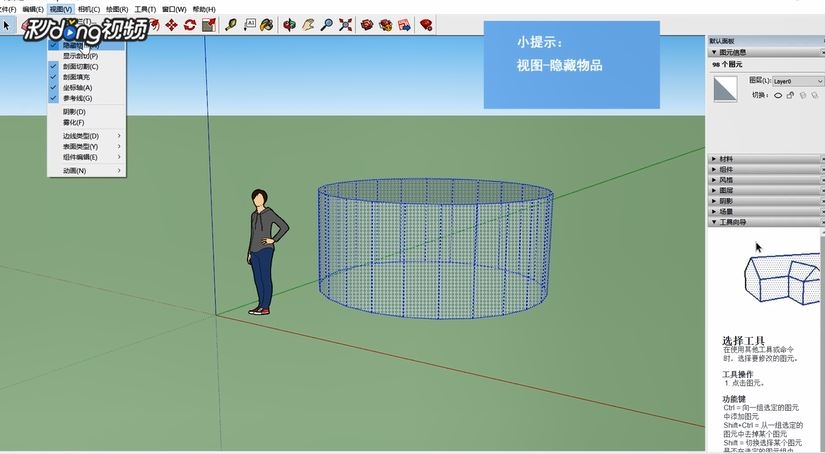
以上四个步骤就是SketchUp草图大师隐藏模型的方法。希望本文的方法分享能给小伙伴们带来帮助。之前小编和大家分享过在su草图大师快速去掉边线将其隐藏的方法。有需要的小伙伴们可以点击查看一下。
更多精选教程文章推荐
以上是由资深渲染大师 小渲 整理编辑的,如果觉得对你有帮助,可以收藏或分享给身边的人
本文标题:SketchUp草图大师隐藏模型的方法与步骤
本文地址:http://www.hszkedu.com/20802.html ,转载请注明来源:云渲染教程网
友情提示:本站内容均为网友发布,并不代表本站立场,如果本站的信息无意侵犯了您的版权,请联系我们及时处理,分享目的仅供大家学习与参考,不代表云渲染农场的立场!
本文地址:http://www.hszkedu.com/20802.html ,转载请注明来源:云渲染教程网
友情提示:本站内容均为网友发布,并不代表本站立场,如果本站的信息无意侵犯了您的版权,请联系我们及时处理,分享目的仅供大家学习与参考,不代表云渲染农场的立场!